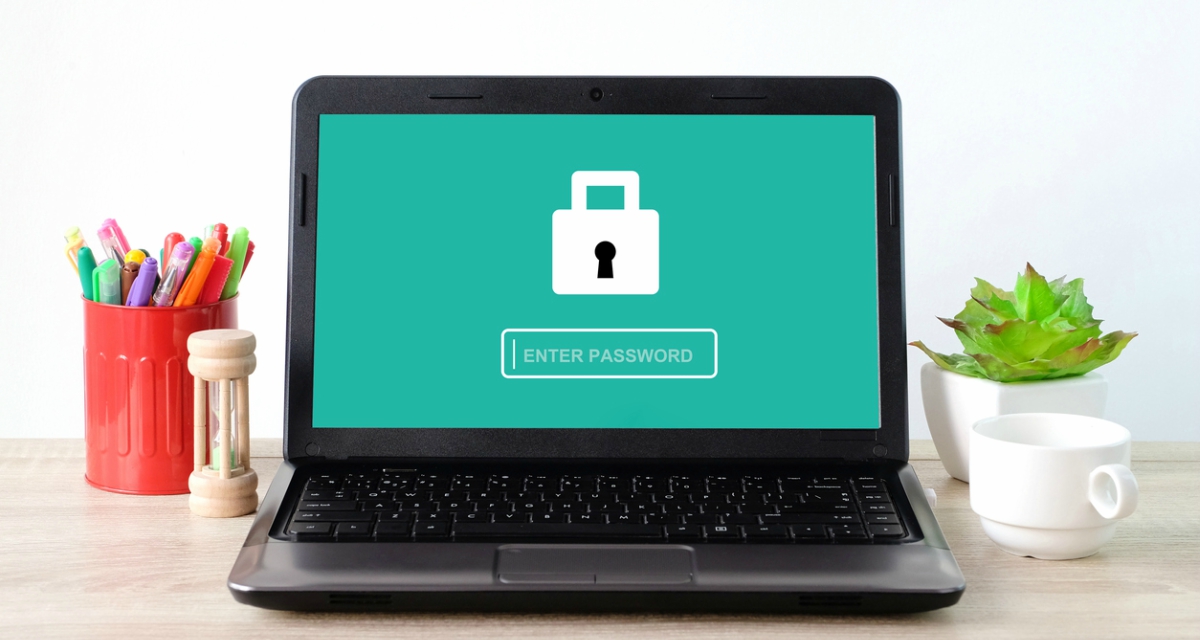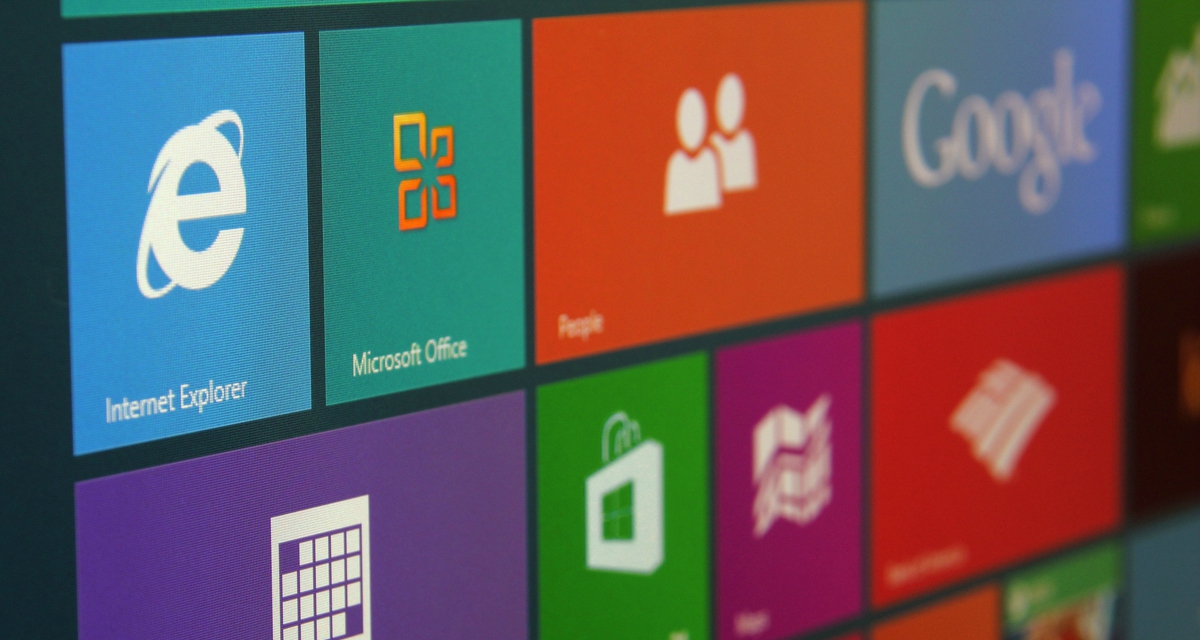Як оновити драйвера на Windows
Драйвер – це програмне забезпечення, яке дозволяє операційній системі взаємодіяти з різними пристроями. Наприклад, без встановлених драйверів ваш комп'ютер не зможе відтворювати звук або задіяти відеокарту. Windows автоматично завантажує і оновлює драйвера, але ця функція не завжди працює коректно, тому бувають випадки, коли все доводиться робити вручну. Спеціалізоване видання Windows Central поділилося докладною інструкцією, як оновити драйвера на Windows самостійно.
Вміст матеріалу
Як оновити драйвера на Windows?
Якщо в процесі автоматичного оновлення драйверів виникне помилка, то скористайтеся цими порадами. Насправді в ручному оновлення драйверів немає нічого складного. З цим завданням впораються навіть не самі досвідчені користувачі.
Як оновити драйвера за допомогою Windows update
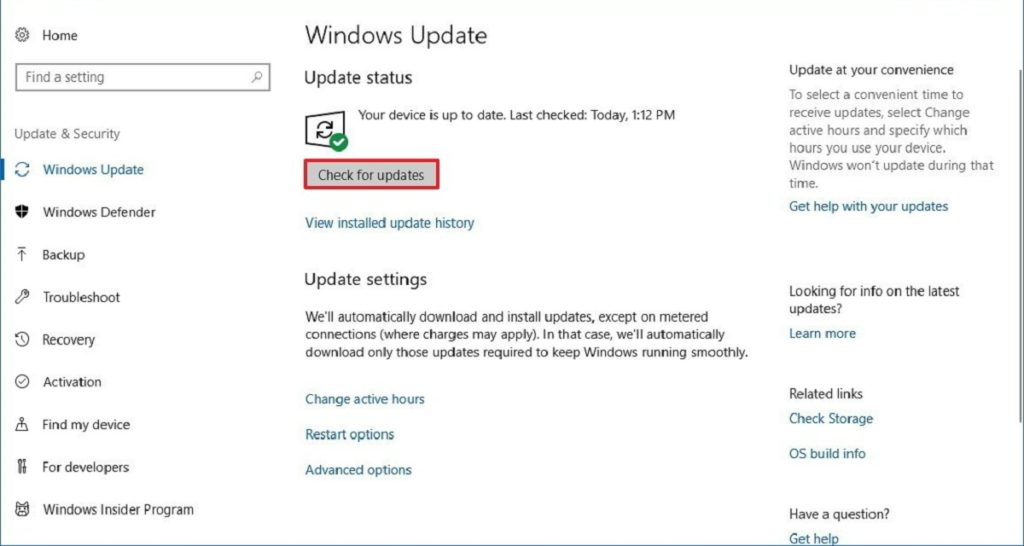
Використання Центру оновлень Windows – це самий простий і безпечний спосіб відновлення драйверів пристроїв. Справа в тому, що пакети драйверів, поширювані через цей канал, проходять перевірку фахівцями з Microsoft.
- Зайдіть в налаштування комп'ютера.
- Натисніть на «Оновлення та безпека».
- Виберіть «Центр оновлення Windows».
- Натисніть на кнопку «Перевірити наявність оновлень».
Далі процес оновлення драйверів буде відбуватися в автоматичному режимі. Більше ніяких дій робити не варто. Просто дочекайтеся закінчення процесу оновлення.
Як оновити драйвера за допомогою диспетчера пристроїв
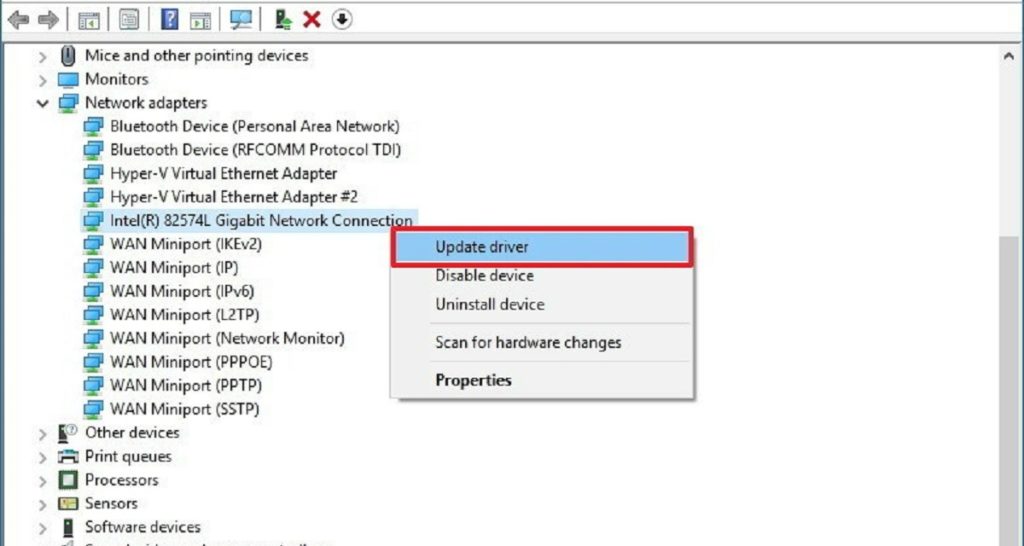
Цим способом варто скористатися, якщо вам потрібно оновити драйвер якогось периферійного пристрою. Наприклад, принтера, адаптера Wi-Fi або акустичної системи.
- Відкрийте меню «Пуск».
- Знайдіть розділ «Диспетчер пристроїв» за допомогою пошуку.
- Розгорніть обладнання, драйвер якого хочете оновити.
- Клікніть правою кнопкою миші по пристрою і виберіть «Оновити драйвер».
- У меню, виберіть «Автоматичний пошук оновленої версії драйвера».
Якщо автоматичний пошук не дасть ніяких результатів, то виберіть пункт «Знайти драйвер на цьому комп'ютері». Попередньо вам доведеться відвідати сайт виробника пристрою і завантажити найновішу версію драйвера. Потім просто вкажіть шлях до папки, де зберігається драйвер. Процес продовжиться в автоматичному режимі.
Як оновити графічний драйвер Windows 10
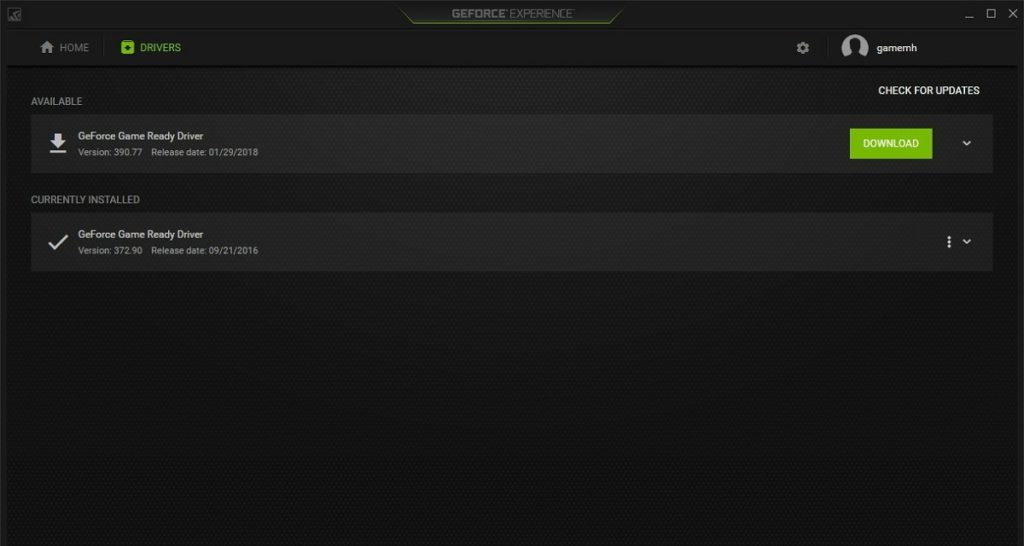
Зазвичай, якщо комп'ютер працює справно, то в оновленні графічного драйвера немає ніякого сенсу. Винятком є геймерські ПК з потужними відеокартами. У цьому випадку рекомендується регулярно перевіряти наявність нової версії драйвера, оскільки це може поліпшити продуктивність.
Проблема полягає в тому, що в Центрі оновлень Windows нові драйвера з'являються набагато пізніше, ніж на сайтах виробників пристроїв. Саме тому є сенс у тому, щоб встановити на свій комп'ютер офіційний додаток від виробника відеокарти. З його допомогою ви зможете швидко перевірити наявність оновлень. Ось ці додатки:
- Скачать Nvidia GeForce Experience
- Скачати AMD Radeon Software Adrenalin Edition
- Завантажити Intel Driver & Support Assistant
Крім цього, ви можете перевіряти наявність оновлень драйверів на офіційних сайтах Nvidia, AMD і Intel. Але врахуйте, що деякі виробники комп'ютерів використовують модифіковані версії драйверів. У такому випадку рекомендується шукати програмне забезпечення на сайті виробника комп'ютера, а не відеокарти. Переважно це стосується ноутбуків від Dell, HP, Lenovo, Acer і Asus.
Як переконатися, що драйвер успішно оновлено
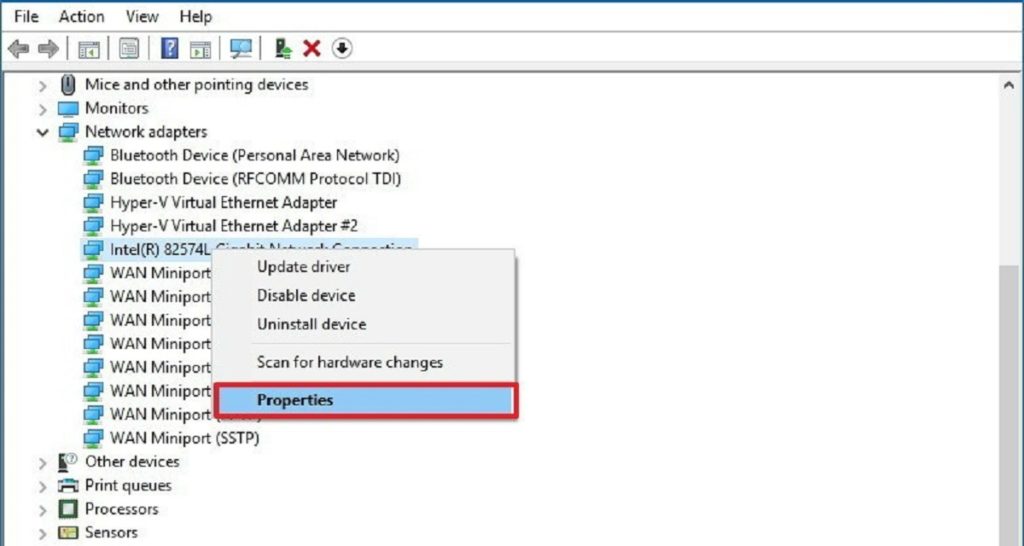
Тепер ви знаєте, як оновити драйвера на Windows. Тим не менш буде не зайвим і навик перевірки успішності оновлення, оскільки цей процес завжди пов'язаний з ризиком який-небудь помилки. Ось як можна швидко перевірити версію цікавить драйвера.
- Відкрийте меню «Пуск» і знайдіть «Диспетчер пристроїв».
- Знайдіть потрібну категорію і розгорніть список пристроїв.
- Клікніть правою кнопкою миші по назві пристрою і виберіть «Властивості».
- Відкрийте вкладку «Драйвер». Тут ви можете знайти інформацію про версію драйвера, дату його встановлення або оновлення.